1.安装 jdk
网址:
Java Downloads | Oracle
一般我们安装jdk 17 就行了 自己练习 自己学习
真正的开发中我们使用jdk 8 这个是最适合开发java 应用程序的
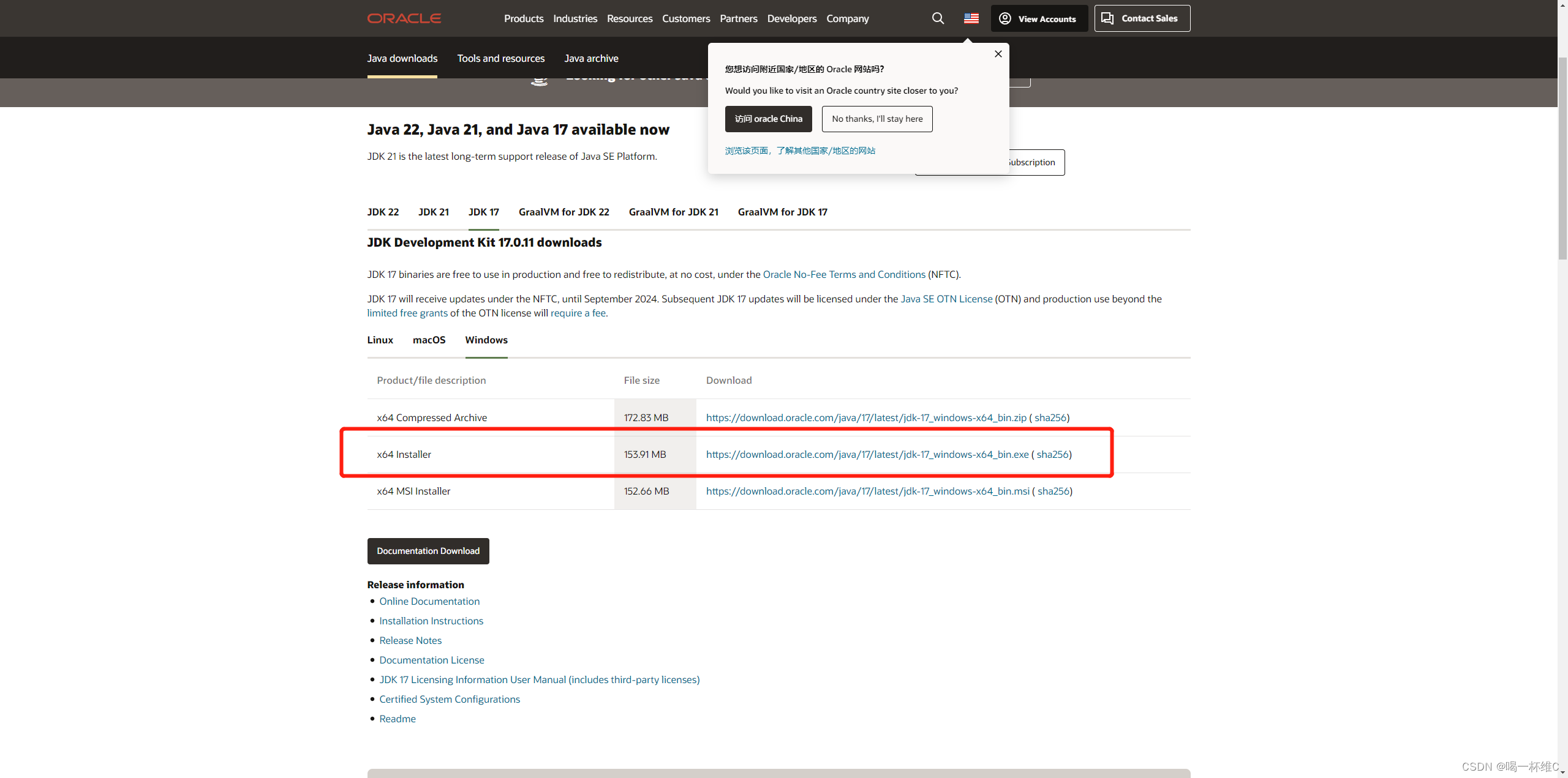
当然你也可以选择你的 系统 来安装这个java

在文件资源管理器打开JDK的安装目录的bin目录,会发现有两个命令工具 javac.exe java.exe ,这就是JDK提供给我们使用的编译工具和运行工具,如下图所示:

我们现在就使用一下 javac.exe java.exe 这两个工具,测试一下JDK是否可用

输入完cmd回车后,会出现一个黑窗口,专业说法叫命令行窗口
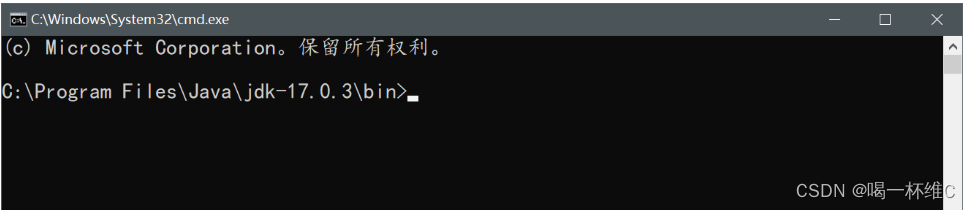
在命令行窗口中输入 javac -version回车,然后输入java -version回车

做完以上步骤之后,恭喜小伙伴_,你的电脑上就已经有Java的开发环境了,接下来可以开发Java程序了。
cmd常见命令
前面测试JDK是否安装成功,需要在黑窗口中输入javac -version和java -version 这其实就是JDK查看编译工具和运行工具版本号的命令。
这种输入命令的和电脑交互的方式,称之为命令行交互。也就是说,可以使用命令指挥电脑做事情。接下来我们了解几种Windows系统常见的命令,后面可能会用到。
下面是Windows系统常见的命令以及作用,小伙伴们可以自己试一试。需要注意的是,每敲完一条命令之后,马上敲回车就表示执行这条命名。

Java入门程序
接下来,我们就正式开始开发第一个入门Java程序。按照国际惯例,学习任何一本编程语言第一个案例都叫做 Hello World,意思是向世界问好,从此开用程序和世界沟通的大门。
编写一个Java程序需要经过3个步骤:编写代码,编译代码,运行代码

第一步:新建一个后缀为.java的文本文件HelloWorld.java,用记事本编写代码如下。
public class HelloWorld {public static void main(String[] args) {System.out.println(" HelloWorld ");}
}
第二步:进入HelloWorld.java文件所在目录,在地址栏输入cmd回车,即可在此处打开命令行窗口

编译:在命令行窗口输入编译命令javac HelloWorld完成编译,编译后会生成一个HelloWorld.class文件。


第三步:再接着输入java HelloWorld就可以运行了,运行结果如下。
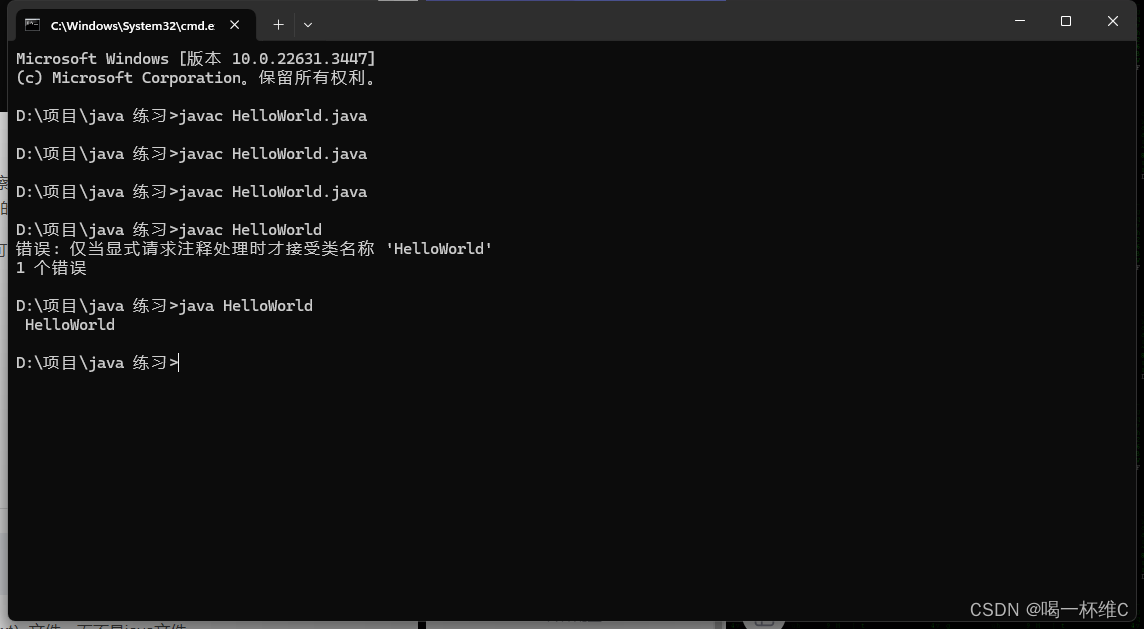
最终
好了 你已经进入了 java 的世界了











)






)
![[图解敏捷口号]普天之下皆我妈-01-新手一次走两步](http://pic.xiahunao.cn/[图解敏捷口号]普天之下皆我妈-01-新手一次走两步)